Chaque jour ouvré à 6h du matin, un programme informatique va analyser le rapport de chargement des notices SUDOC dans Alma. Il va :
- Rattacher chaque notice au RCR responsable de sa descente
- Identifier les notices en anomalies :
- Les doublons de notices
- Les notices chargées sans exemplaires dans Alma
- Les notices non chargées
- Construire un rapport sous forme de tableau, ventilé par institution, périmètre puis bibliothèque
Le rapport ainsi fourni peut être utilisé pour suivre quotidiennement :
- l’activité de son établissement ou sa bibliothèque
- résoudre immédiatement les anomalies de synchronisations
- contrôler la qualité des notices produites par son RCR

Utilisez la Cloud App SUDOC Toolbox à partir des jeux de résultat pour récupérer facilement la liste des PPNS pour analyser les notices dans Qualimarc ou encore éditer les notices dans WinIBW.
Comment lire le rapport
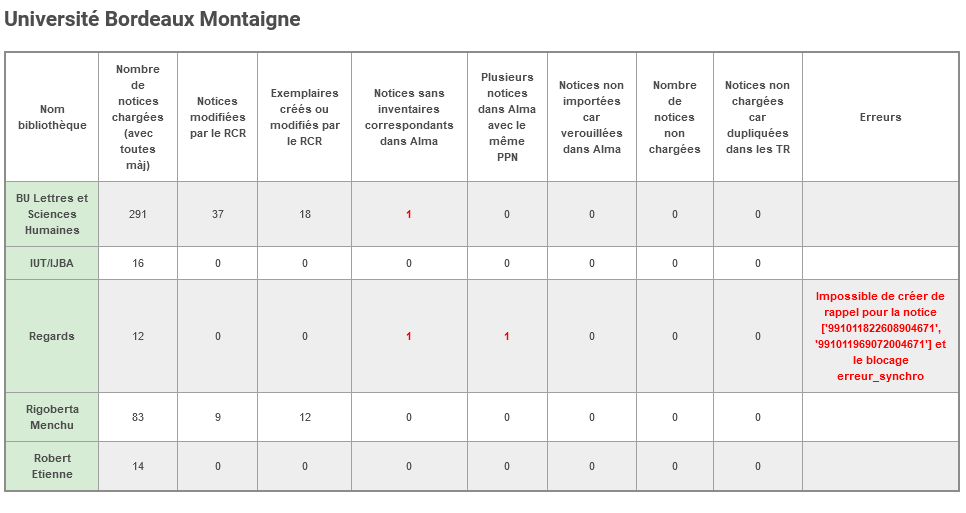
Le rapport fourni un tableau par Institution ou Périmètre de gestion (pour UB uniquement). Y sont reportées les informations suivantes.
| Colonne | Description | Comment identifier les cas | Comment corriger les anomalies |
| Nombre de notices chargées (avec toutes màj) | Notices sous lesquelles le RCR est localisé qui sont redescendues via le TR quel que soit l’établissement responsable de la modification. | Via la recherche [TODO lien vers méthode] | |
| Notices modifiées par le RCR | Notices qui sont redescendues du Sudoc vers Alma parce qu’un catalogueur du RCR a fait une création ou une modification de la notice bibliographique. | Ensemble nommé [Chargements SUDOC] – [BIBLIOTHÈQUE] : Notices chargées du [DATE] | |
| Exemplaires créés ou modifiés par le RCR | Notices qui sont redescendues du Sudoc vers Alma parce qu’un catalogueur ou un exemplarisateur a créé ou modifié un exemplaire. Si la bibliothèque a modifié la notice l’action de création ou de modification de l’exemplaire n’est pas décomptée. | Ensemble nommé [Chargements SUDOC] – [BIBLIOTHÈQUE] : Notices chargées du [DATE] | |
| Notices sans inventaires correspondants dans Alma | Notices qui ont un exemplaire dans le Sudoc pour le RCR mais pas d’inventaire dans Alma pour ce même RCR | Consulter les rappels | Notices sans invenatire dans Alma |
| Plusieurs notices dans Alma avec le même PPN | Plusieurs notices existent dans Alma avec le même PPN. | Consulter les rappels | Corriger les doublons |
| Notices non importées, car verrouillées dans Alma | Notices qui seraient coincées en modification dans l’éditeur de métadonnées d’un collègue et qui ne peuvent pas se mettre à jour | Consulter les rappels | Libérer la notice et la modifier dans le SUDOC pour la faire redescendre dans les TR du lendemain. |
| Nombre de notices non chargées | Nombre de notices qui ne redescendent pas dans Alma pour d’autres raisons | Consulter les rappels | Contacter le SCOOP pour analyse de l’erreur |
| Notices non chargées, car dupliquées dans les TR | Nombre de notices qui ne redescendent pas suite à un problème technique dans les fichiers de l’ABES | Consulter les rappels | Contacter le SCOOP pour analyse de l’erreur |
| Erreurs | Peut contenir une mention en rouge signalant un problème sur l’outil de suivi lui-même. Cette information est destinée au SCOOP |
Comment identifier les cas
Faire une recherche de Titres physiques avec les paramètres suivants :
- Bibliothèque = Votre bibliothèque
- Date de modification =Date du jour
- Agence de catalogage originale contient les mots-clés « ABES »
Toutes les notices mises à jour
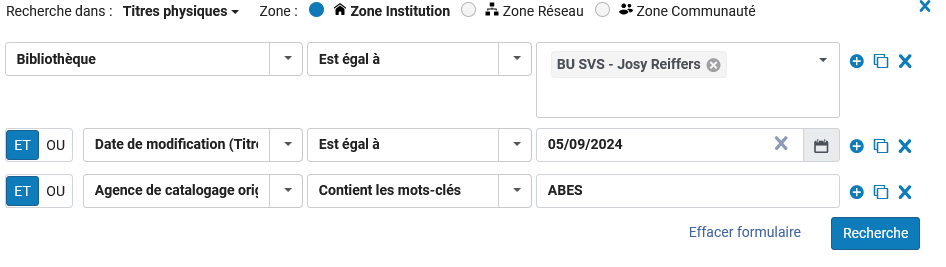
Consulter les ensembles
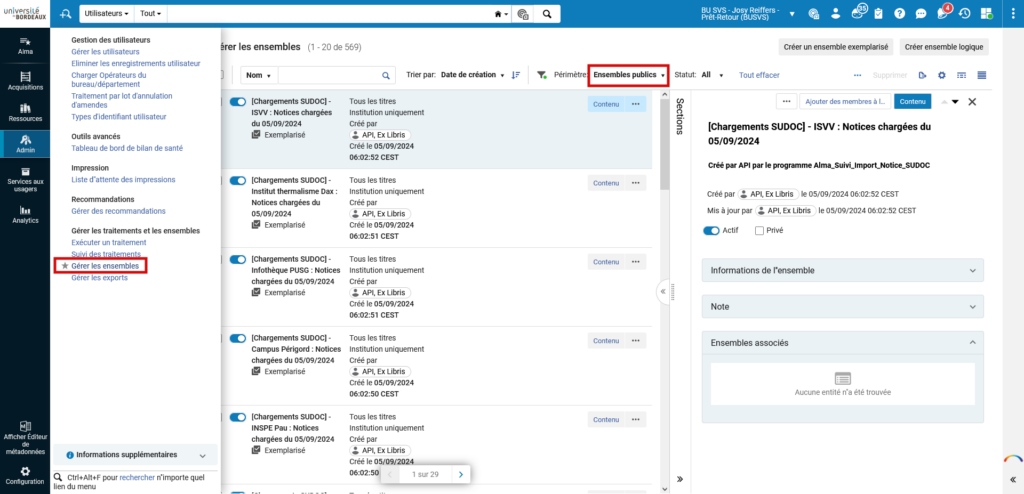
- Se rendre dans Admin > Gérer les traitements et les ensembles > Gérer les ensembles
- Filtrer le Périmètre sur Ensembles publics
- Le nom de l’ensemble est préfixé par [Chargements SUDOC] et comprend le nom de la bibliothèque et la date du chargement.
Si aucune notice ou inventaire n’ont été modifiés par la bibliothèque aucun ensemble ne sera créé.

Attention ! Cette colonne ne fonctionne que pour les exemplaires dont la cote de la holding et de type Dewey ou NLM. Les exemplaires ne remplissant pas ces conditions sont regroupés derrière la mention « Non Dewey ou NLM »
Consulter les rappels
Les rappels sont accessibles via le menu Ressources > Catalogage > Rappels
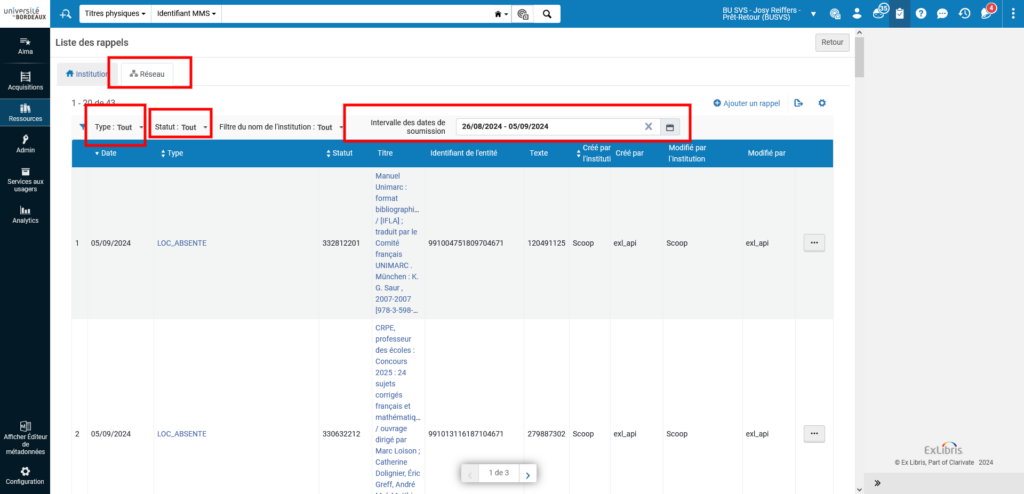
Pour afficher les rappels produits par le programme, activez l’onglet Réseau.
Les rappels peuvent être filtrés par :
- Type d’anomalie (sous les même dénomination que dans le rapport) : onglet Type
- Par Bibliothèque : Onglet Statut
- En fonction de la date de création du rappel. Lorsque le programme rencontre une anomalie qui a déjà fait l’objet d’un rappel la date de création est mise à jour.
- ❗ Attention le filtre institution ne fonctionnera pas, car les notices sont toutes dans la zone réseau, ne pas utiliser

Attention ! Cette colonne ne fonctionne que pour les exemplaires dont la cote de la holding et de type Dewey ou NLM. Les exemplaires ne remplissant pas ces conditions sont regroupés derrière la mention « Non Dewey ou NLM »
Les rappels ne sont pas supprimés automatiquement. C’est une liste qui se construit mais que vous devez mettre à jour au fur et à mesure de vos traitements. Il est possible qu’un rappel ait trouvé une solution entre temps et qu’il n’y ait plus de problème au moment où vous le regarderez.
Pour supprimer un rappel utiliser le bouton Supprimer dans le menu d’action en fin de ligne

L’affichage des rappels est personnalisable en cliquant sur la roue crantée pour ne sélectionner que les champs pertinents. L’ordre et la grandeur des colonnes sont personnalisables en passant votre souris sur le bandeau et utilisant le glisser-déposer. Vous trouverez le RCR, le titre cliquable du titre concerné, l’identifiant sous la forme du MMS ID et dans la colonne Texte, le PPN concerné ou en cas de doublons détectés les deux MMS ID des notices concernées.
Comment corriger les cas
Notices sans inventaire dans Alma
- Pratique = Localisation de l’exemplaire dans le SUDOC et attente de la redescente de la notice avant de créer l’inventaire dans Alma = ce cas devrait trouver sa solution tout seul rapidement mais nécessite un suivi et il faudra penser à supprimer le rappel correspondant.
- Oubli du PPN en 035 de la notice d’acquisition = Rechercher via ISBN etc. pour retrouver les deux notices et les fusionner (renvoi vers la procédure blog)
- Désherbage incomplet = Inventaire supprimé dans Alma mais exemplaire toujours dans le SUDOC
Corriger les doublons
Pour un PPN, création de deux rappels, un pour chaque notice concernée par le doublon : cas types :
- Fusion opérée dans le SUDOC = à faire dans Alma = afficher les deux notices concernées (rech par PPN en zone réseau ou bien par MMS ID) puis faire la fusion. (Attention à bien conserver en notice préférentielle la notice contenant en 035 un $a et un ou plusieurs $z)
- Oubli de recherche de la notice en zone réseau avant de faire l’inventaire et redescente forcée de la notice en utilisant la dérivation via les ressources externes = faire la fusion en conservant la notice la plus à jour en notice préférentielle.
- Erreur de copier-coller de PPN dans la 035 = se repère aux titres différents des deux notices avec le même PPN = modifier le PPN erroné dans Alma en adéquation avec le SUDOC, relancer l’import de la notice depuis le SUDOC en faisant une modification minime.
Date de publication
Mis à jour le
Attention ! Certains établissements utilisent parfois de procédures complémentaires

